4D v16
Définir une zone 4D Write Pro
 Définir une zone 4D Write Pro
Définir une zone 4D Write Pro

Dans 4D, les documents 4D Write Pro sont affichés et modifiés manuellement dans un objet de formulaire appelé 4D Write Pro. Cet objet est sélectionnable dans le dernier groupe d'outils (zone de plug-in, zone Web, etc.) de la barre d'objets de l'éditeur de formulaires :
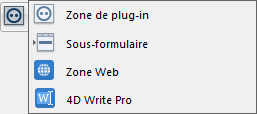
Une zone de formulaire 4D Write Pro est configurée via les options standard de la Liste des propriétés, telles que nom et nom de variable, coordonnées, saisie, affichage, apparence et/ou événements.
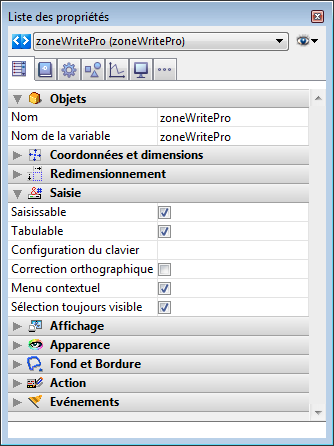
La propriété Nom de variable peut être utilisée dans le langage comme référence de la zone 4D Write Pro. Notez bien que cette variable doit être du type objet (pour plus d'informations, reportez-vous à la commande C_OBJET).
Les propriétés du thème "Saisie" contrôlent les fonctions élémentaires de saisie de texte :
- Saisissable : vous permet de verrouiller/déverrouiller la zone afin d'autoriser ou d'interdire la saisie.
- Correction orthographique : disponible pour les zones 4D Write Pro
- Menu contextuel : vous permet d'activer/désactiver le menu contextuel en mode Application (voir la section Utiliser une zone 4D Write Pro)
- Sélection toujours visible : contrôle la sélection de texte comme dans les zones de texte standard.
Il est possible de créer directement une zone 4D Write Pro préconfigurée via l'objet 4D Write Pro de la Bibliothèque d'objets (thème "Zones de saisie") :
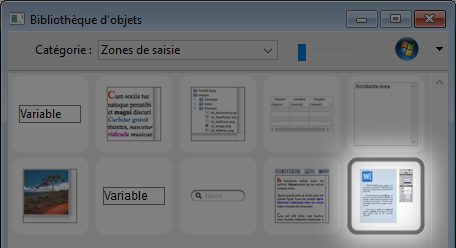
La zone ainsi créée est automatiquement dotée d'un panneau de contrôle personnalisable permettant de gérer tous les attributs de la zone (polices, couleurs, styles...) :
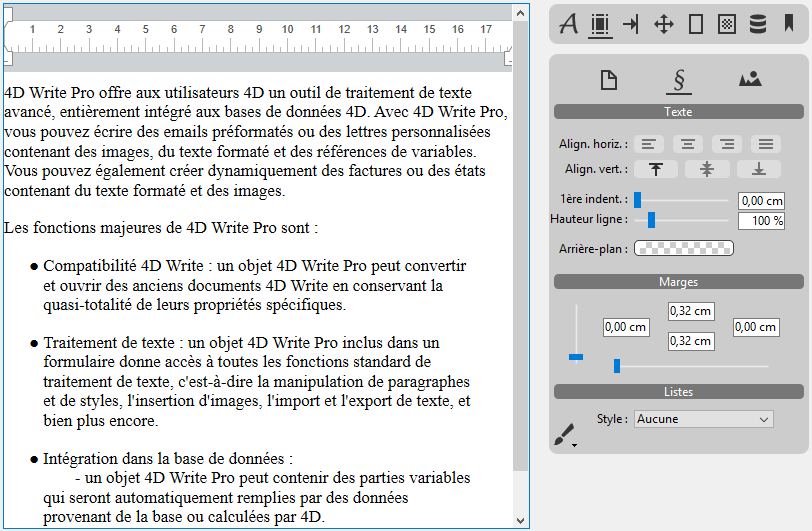
Pour plus d'informations, reportez-vous à la section Zone 4D Write Pro.
Pour configurer les fonctionnalités de glisser-déposer dans vos zones 4D Write Pro, vous devez sélectionner les options appropriées dans le thème "Action" de la Liste des propriétés :
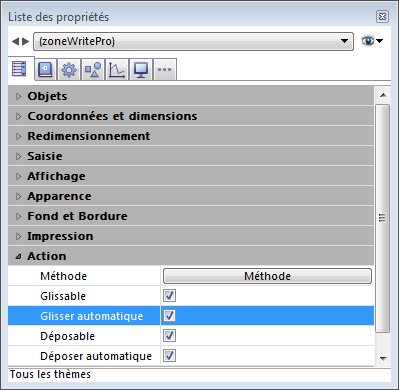
Les zones 4D Write Pro prennent en charge deux modes de glisser-déposer :
- Mode personnalisé : lorsque seules les options "Glissable" et "Déposable" sont cochées.
Dans ce mode, vous pouvez sélectionner du texte et commencer à le déplacer. La méthode objet est alors appelée avec l'événement Sur début glisser, et vous pouvez alors définir l'action de déposer via du code personnalisé. - Mode automatique : lorsque toutes les options sont cochées ("Glissable", "Déposable", "Glisser automatique" et "Déposer automatique").
Dans ce mode, Vous pouvez automatiquement déplacer ou copier (en maintenant la touche Alt/Option) le texte sélectionné. L'événement Sur début glisser n'est pas généré.
Note : Sélectionner uniquement les options "Glisser automatique" et "Déposer automatique" n'aura pas d'effet sur la zone 4D Write Pro.
Les propriétés de vue des documents 4D Write Pro sont accessibles dans la Liste des propriétés pour les zones 4D Write Pro afin de vous permettre de définir la façon dont un document sera visualisé par défaut dans cette zone. Ces propriétés définissent, par exemple, si les documents 4D Write Pro doivent être affichés en vue "impression" ou en vue "Web". Vous pouvez définir différentes vues pour un document 4D Write Pro dans le même formulaire.
Les propriétés de vue des documents sont gérées via des options spécifiques dans le thème Apparence de la Liste des propriétés pour les objets de formulaire 4D Write Pro :
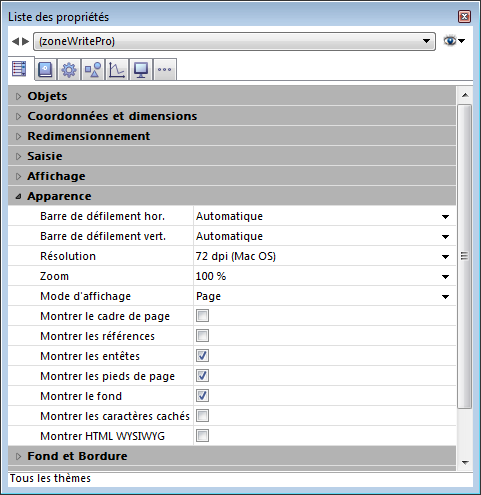
- Résolution : Définit la résolution écran pour le contenu de la zone 4D Write Pro. Par défaut, elle est fixée à 72 dpi (Mac OS), qui est la résolution standard des formulaires 4D sur toutes les plates-formes. Définir une valeur de dpi fixe permet d'obtenir un rendu de document identique sur les plates-formes Mac OS et Windows. L'option Automatique adapte la résolution à la plate-forme courante, ce qui signifie que le rendu du document sera différent entre les plates-formes Mac OS et Windows.
- Zoom : Définit le pourcentage de zoom pour l'affichage du contenu de la zone 4D Write Pro area. Par défaut, la valeur est 100%.
- Mode d'affichage : Définit le type de vue à utiliser pour l'affichage du document 4D Write Pro dans la zone du formulaire. Trois modes sont disponibles :
- Page (défaut) : vue la plus complète, incluant le cadre de page, l'orientation, les marges, les sauts de page, les en-têtes et les pieds de page, etc. Pour plus d'informations, veuillez vous reporter au paragraphe Fonctionnalités de l'affichage en page.
- Bouillon : mode brouillon avec des propriétés de document basiques.
- Inclus : mode adapté aux zones incluses ; les marges, en-têtes, pieds de pages, cadre de page, etc. ne sont pas affichés.
Ce mode permet également d'obtenir une vue "Web" (en l'associant à la résolution 96 dpi et à l'option Montrer HTML WYSIWYG).
Note : La propriété Mode d'affichage est utilisée uniquement pour le rendu écran. Pour l'impression, des règles de rendu spécifiques sont automatiquement mises en oeuvre (cf. Imprimer des documents 4D Write Pro).
- Montrer le cadre de page : Affiche/masque les limites des pages lorsque le mode d'affichage est "Page". Par défaut, le cadre est masqué.
- Montrer les références : Affiche en tant que références toutes les expressions 4D insérées dans le document. Lorsque cette option est désélectionnée (défaut), les expressions 4D sont affichées en tant que valeurs. Lorsque vous insérez un champ ou une expression 4D, 4D Write Pro calcule et affiche sa valeur courante. Si vous souhaitez savoir quel champ ou quelle expression est utilisé(e), cochez cette option. Les références des champs ou des expressions sont alors affichées dans votre document avec un fond gris.
Par exemple, vous avez inséré la date du jour avec un format, la date est affichée par défaut :
Si vous cochez l'option Montrer les références, la référence est alors affichée :
Note : Les expressions 4D peuvent être insérées à l'aide de la commande ST INSERER EXPRESSION.
- Montrer les entêtes / pieds de page : Affiche/masque les en-têtes et les pieds de page lorsque le mode d'affichage est "Page" (affichés par défaut). Pour plus d'informations sur les en-têtes et les pieds de page, veuillez vous reporter à la section .
- Montrer le fond : Affiche/masque les images de fond ainsi que les couleurs de fond (affichées par défaut).
- Montrer les caractères cachés : Affiche/masque les caractères invisibles (cachés par défaut).
- Montrer HTML WYSIWYG : Active / désactive la vue WYSIWYG HTML, dans laquelle les attributs 4D Write Pro avancés qui ne sont pas compatibles avec tous les navigateurs sont supprimés (désactivé par défaut).
Note de compatibilité : Pour les documents 4D Write Pro créés avec des versions antérieures à 4D v16, les valeurs par défaut de ces propriétés sont utilisées, à l'exception de la propriété Résolution, qui a pour valeur Automatique dans ce cas.
Produit : 4D
Thème : Définir une zone 4D Write Pro
Nom intl. : Defining a 4D Write Pro area

Modifié : 4D v16
4D Write Pro ( 4D v16)









